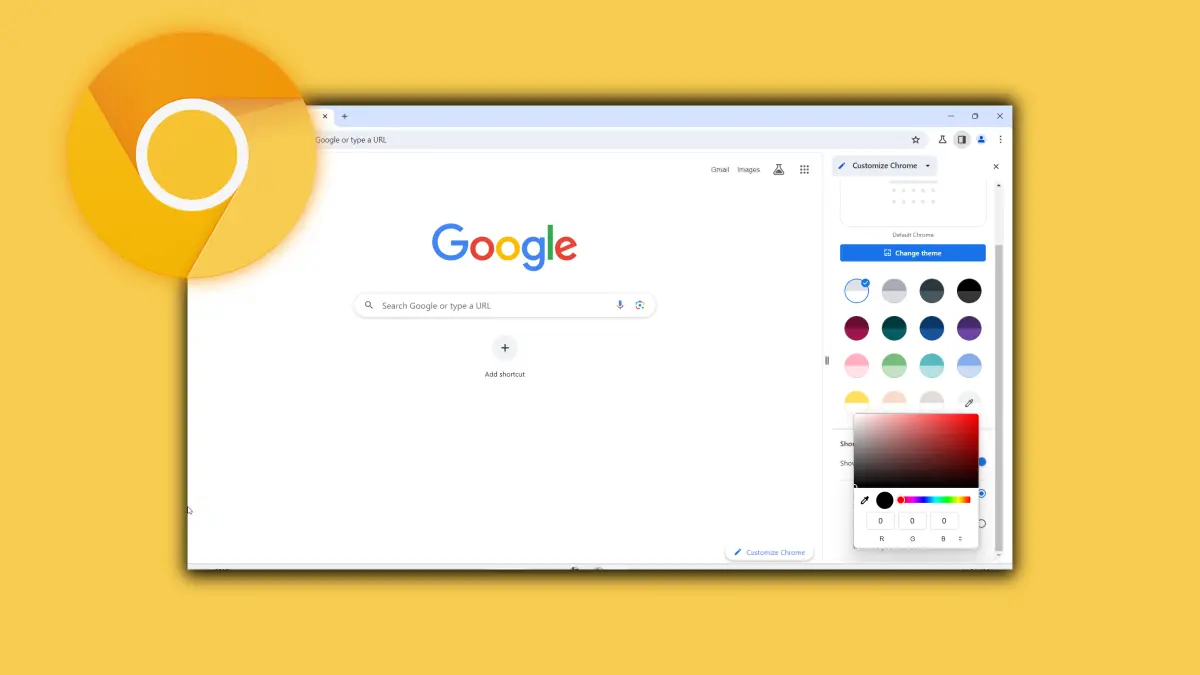ตอนนี้ Google Chrome ให้คุณพิมพ์คำสั่งในแถบที่อยู่ได้แล้ว และนี่คือวิธีเปิดใช้งาน
2 นาที. อ่าน
อัปเดตเมื่อวันที่
อ่านหน้าการเปิดเผยข้อมูลของเราเพื่อดูว่าคุณจะช่วย MSPoweruser รักษาทีมบรรณาธิการได้อย่างไร อ่านเพิ่มเติม

Google Chrome เป็นเบราว์เซอร์อินเทอร์เน็ตที่มีคนใช้มากที่สุดในขณะนี้ เหตุผลก็คือเป็นมิตรกับนักพัฒนาซอฟต์แวร์ เชื่อถือได้ และความจริงที่ว่า Google เพิ่มคุณลักษณะใหม่ๆ ที่เป็นประโยชน์อย่างต่อเนื่อง Chrome เวอร์ชันล่าสุด (v87) มีคุณสมบัติใหม่ที่เป็นประโยชน์มากมาย แต่คุณลักษณะที่ผู้คนพูดถึงมากที่สุดเรียกว่า Chrome Actions
พูดง่ายๆ ก็คือ Chrome Actions ให้คุณพิมพ์คำสั่งบางอย่างในแถบที่อยู่เว็บเพื่อให้เบราว์เซอร์ทำงานเฉพาะได้ นี่เป็นวิธีที่รวดเร็วกว่าในการทำสิ่งต่างๆ ให้เสร็จสิ้นด้วยการกดแป้นเพียงไม่กี่ครั้ง ตัวอย่างเช่น เมื่อคุณพิมพ์ "แก้ไขรหัสผ่าน" หรือ "ลบประวัติ" ตอนนี้คุณสามารถดำเนินการได้โดยตรงจากแถบ ขณะนี้คุณลักษณะนี้พร้อมใช้งานบนเดสก์ท็อป Chrome แต่ไม่ได้เปิดใช้งานโดยค่าเริ่มต้น ดังนั้น คุณจะต้องเปิดใช้งานคุณลักษณะนี้ แต่ไม่ต้องกังวล เนื่องจากสามารถทำได้โดยทำตามขั้นตอนง่ายๆ ไม่กี่ขั้นตอน

วิธีเปิดใช้งาน Chrome Actions ใน Chrome 87
- เปิด Google Chrome (ตรวจสอบให้แน่ใจว่าคุณมีเวอร์ชันล่าสุด ซึ่งก็คือ Chrome 87 ติดตั้งบนพีซีของคุณ)
- พิมพ์ chrome://flags ในแถบที่อยู่
- ค้นหา "แถบอเนกประสงค์" และเปิดใช้งานแฟล็กต่อไปนี้:
“แถวปุ่มคำแนะนำแถบอเนกประสงค์” และ “คำแนะนำแป้นแถบอเนกประสงค์” - รีสตาร์ทเบราว์เซอร์ เท่านี้คุณก็พร้อมแล้ว
สำหรับตอนนี้ คุณสามารถลองใช้คำสั่งต่อไปนี้:
-
ล้างข้อมูลการท่องเว็บ – พิมพ์ 'ลบประวัติ', 'ล้างแคช' หรือ 'ล้างคุกกี้'
-
จัดการวิธีการชำระเงิน – พิมพ์ 'แก้ไขบัตรเครดิต' หรือ 'อัปเดตข้อมูลบัตร'
-
เปิดหน้าต่างที่ไม่ระบุตัวตน - พิมพ์ 'เปิดโหมดไม่ระบุตัวตน' หรือ 'ไม่ระบุตัวตน'
-
จัดการรหัสผ่าน – พิมพ์ 'แก้ไขรหัสผ่าน' หรือ 'อัปเดตข้อมูลรับรอง'
-
อัปเดต Chrome – พิมพ์ 'update browser' หรือ 'update google chrome'
-
แปลหน้า – พิมพ์ ' translate this' หรือ ' translate this page'
ผู้อ่านของเราคิดอย่างไรเกี่ยวกับคุณลักษณะใหม่ของ Chrome Actions คุณลองแล้วหรือยัง? แจ้งให้เราทราบว่าคุณคิดอย่างไรในความคิดเห็น
ผ่านทาง Techdows